検索はキーワードに基づいています。
例:「手順」
自然言語で検索しないでください
例:「新しいプロシージャを作成するにはどうすればよいですか?」
スカルプトレイヤーの作成
Modoのマルチ解像度スカルプトは、スカルプトデータのレイヤリングをサポートしているため、複数のパスでスカルプトを分離して制御できます。たとえば、1つのスカルプトレイヤーでモデルの幅広いフォームを調整し、最初のレイヤーとは別に別のレイヤーで細部を調整し、その後不透明度を編集して最終的な外観をさらに制御できます。
レイヤーを使用すると、他のレイヤーに影響を与えることなく新しいレイヤーを削除できるため、非破壊的に実験することができます。アイテムに追加する新しい各レイヤーは、レイヤーの位置に関係なく他のすべてのレイヤーに影響を与えるため、1つのレイヤーがモデルに形状を追加し、次のレイヤーを使用して追加されたフォームを削除できます。スカルプトモディファイヤと組み合わせると、別のアイテムによって生成された値を基準にして個々のレイヤーの強度を制御できるため、修正スカルプトは変換値やその他の基準によって制御できます。
スカルプトレイヤーはCatmull-Clark多重解像度モデルに固有であり、選択したメッシュアイテムに対して有効にすることができます。 Painting/Sculptingレイアウトまたは直接アイテムのPropertiesパネル。
スカルプトレイヤーはPaintingインターフェース、 Sculpt画面右下のビューポート。
注意: ビューポートが表示されていない場合は、 +アイコンと選択Data Lists > Sculpting。
ビューポートには、マルチ解像度が有効になっている選択されたメッシュとそのレイヤーが表示されます。スカルプトするとき、ビューポートには常にすべてのレイヤーのブレンド結果が現在の不透明度レベルで表示されます。
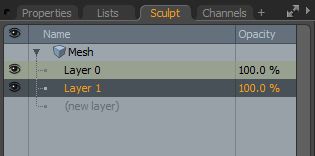
のName中央の列には、レイヤーの名前が表示されます。名前をクリックして新しい名前を入力することで編集できます。左側の目のアイコンは、レイヤーの状態を示します。アイコンがオフの場合、レイヤーのディスプレイスメントベクトルはレンダリングされません。Opacity右側では、レイヤーの変位をメッシュに適用するときのレイヤーのスカルプト情報の強度を指定します。フィールドをクリックし、新しい値を入力して編集します。正の値と負の値の両方を入力でき、興味深い効果を得るために値を100%より高くすることもできます。
新しいレイヤーを追加する
新しいレイヤーを作成するには、 Sculptビューポート、クリック(new layer)既存のレイヤーの下。と呼ばれる新しいレイヤーが追加されますLayer 末尾に数字が追加されます。
レイヤーを編集するには、その名前を右クリックします。ポップアップメニューでは、次のコマンドを使用できます。
|
コマンド |
説明文 |
|---|---|
|
Rename |
レイヤーの名前を変更します。レイヤー名はメッシュ内で一意である必要があります。 |
|
Duplicate |
現在のレイヤーを複製します。 |
|
Apply Opacity |
不透明度の値を変位ベクトルに適用し、不透明度を1.0にリセットします。 |
|
Merge Layers |
メッシュ内のすべてのレイヤーを現在のレイヤーにマージします。 |
|
Add Modifier |
現在のスカルプトレイヤーにスカルプトモディファイヤを追加します。これはOpacityアイテムチャネルの値。 |
|
Clear |
現在のレイヤーの変位ベクトルをクリアします。 |
|
Remove |
現在のレイヤーを削除します。 |
|
Import Layer |
外部から現在のレイヤーに変位ベクトルをインポートしますXMLファイル。 |
|
Export Layer |
現在のレイヤーの変位ベクトルを外部にエクスポートしますXMLファイル。 |
スカルプトモディファイヤ
スカルプトモディファイヤは、特定のスカルプトレイヤーに関連するチャンネルアイテムを追加します。 Schematicビューポート。これにより、別のチャンネルにリンクされているときに、特定のスカルプトレイヤーの透明度を自動的に変更できます。
たとえば、2つのジョイントを持つ脚オブジェクトを曲げると、膝の領域が変形する可能性があるため、スカルプトレイヤーを追加して形状を修正できます。ただし、脚がまっすぐになると修正が不要になるため、下腿の関節の回転にリンクされたモディファイヤを使用して、関節の回転に応じてそのレイヤの不透明度を自動的に駆動できます。
スカルプトモディファイヤを追加する
スカルプトモディファイヤは、次の2つの方法のいずれかで追加できます。
• のレイヤーを右クリックSculptビューポートのポップアップメニューで、 Add Modifer。
• を使用してプリセットブラウザ。
単一のスカルプトモディファイヤは、1つのレイヤーの不透明度を操作します。複数のレイヤーの不透明度を一度に制御するには、各レイヤーに修飾子を追加します。修飾子は、修飾子のアイテム名でレイヤーを識別します。でレイヤーの名前を変更した場合Renameコンテキストメニューからコマンドを実行すると、スカルプトレイヤにリンクされているモディファイヤの名前も自動的に変更されます。
スカルプトモディファイヤは一種のデフォーマですが、頂点の位置は変形しません。
スカルプトモディファイヤプロシージャル
スカルプトモディファイヤは、手続き型メッシュ操作としても使用できます。あなたはツールを見つけることができますMesh Opsタブ。の中にModelレイアウトでは、タブはインターフェースの右側の横にありますItem List。
スカルプトモディファイヤメッシュ操作を追加するには:
| 1. | クリックAdd Operatorボタンをクリックして、 Mesh Operations > Other > Sculpt Modifier、または検索バーに名前を入力します。 |
| 2. | それをダブルクリックして、 Mesh Operationsリスト。 |
スカルプトモディファイヤがリストに追加されます。

| 3. | スカルプトモディファイヤをスカルプトレイヤに接続するには、レイヤの名前と一致するように名前を変更します。 |
Mesh OperationsリストがSoloモードでない場合、Sculpt Modifierアイテムの前にある小さな矢印をクリックして展開できます。これは、操作が使用するサブツールを明らかにします。
注意: の可視性の詳細については、 Mesh Operationsリスト、参照ソロモード。
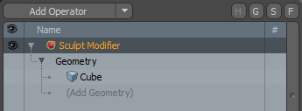
• Geometry -これは、ツールによって影響を受けるすべてのジオメトリをリストします。メッシュがツールのツールの下にある場合、メッシュは自動的に接続されますMesh Operationsリスト。をクリックすると、追加のメッシュを接続できます(Add Geometry)を開くプリセットブラウザ。そこから、既存のメッシュを選択するか、新しい空のメッシュを追加できます。
役に立たなかったのでごめんなさい
なぜこれが役に立たなかったのですか? (当てはまるもの全てをご確認ください)
ご意見をいただきありがとうございます。
探しているものが見つからない場合、またはワークフローに関する質問がある場合は、お試しくださいファウンドリサポート。
学習コンテンツを改善する方法についてご意見がございましたら、下のボタンを使用してドキュメントチームにメールでお問い合わせください。
フィードバックをお寄せいただきありがとうございます。